Windows: 16.0.15128
Splet: predstavljeno 28. mar. 2022
Z nekaj kliki lahko ustvarite vrtilne tabele v Excelu, ki so povezane z nabori podatkov, shranjenimi v storitvi Power BI. S tem boste dobili najboljše vrtilne tabele in Power BI. Izračunajte, povzamete in analizirajte podatke z vrtilnimi tabelami iz naborov podatkov storitve Power BI.
Opombe: Vrtilne tabele iz naborov podatkov storitve Power BI so Microsoft 365 funkcija, ki se uvaja postopoma. Če želite več informacij, glejte Kdaj pridobim najnovejše funkcije. Če želite uporabljati to funkcijo, morate izpolnjevati te zahteve:
-
Če želite ustvariti vrtilno tabelo, povezano s storitvijo Power BI, morate uporabljati Excel za Windows aliExcel za splet imeti licenco za Power BI. Priporočljivo je tudi, da je datoteka shranjena vSharePoint ali OneDrive.
-
Če želite ustvariti ali uporabiti vrtilno tabelo, povezano s storitvijo Power BI, potrebujete dovoljenje za temeljni nabor podatkov. Če želite več podrobnosti, glejte razdelek Več informacij o vrtilnih tabelah, povezanih s storitvijo Power BI.
-
Izberite prazno celico v delovnem zvezku.
-
Izberite Vstavi, puščico pod možnostjo Vrtilna tabela, nato pa izberite Iz storitve Power BI.
Opomba: Odvisno od nastavitev it v vaši organizaciji bo na gumbu morda prikazano ime vaše organizacije. Na primer »From Power BI (Contoso)«
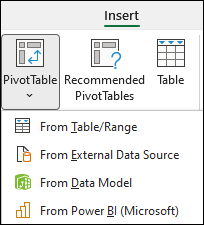
-
V podoknu Nabori podatkov storitve Power BI izberite nabor podatkov podjetja, ki vam je na voljo. Tako boste ustvarili vrtilno tabelo v novi preglednici delovnega zvezka, v katerega delate. To lahko traja nekaj časa, odvisno od velikosti naborov podatkov.
Namig: V Excelu za Windows se lahko pomaknete tudi na zavihek Podatki in > Pridobivanje podatkovnih> iz platforme Power Platform > Iz storitve Power BI.
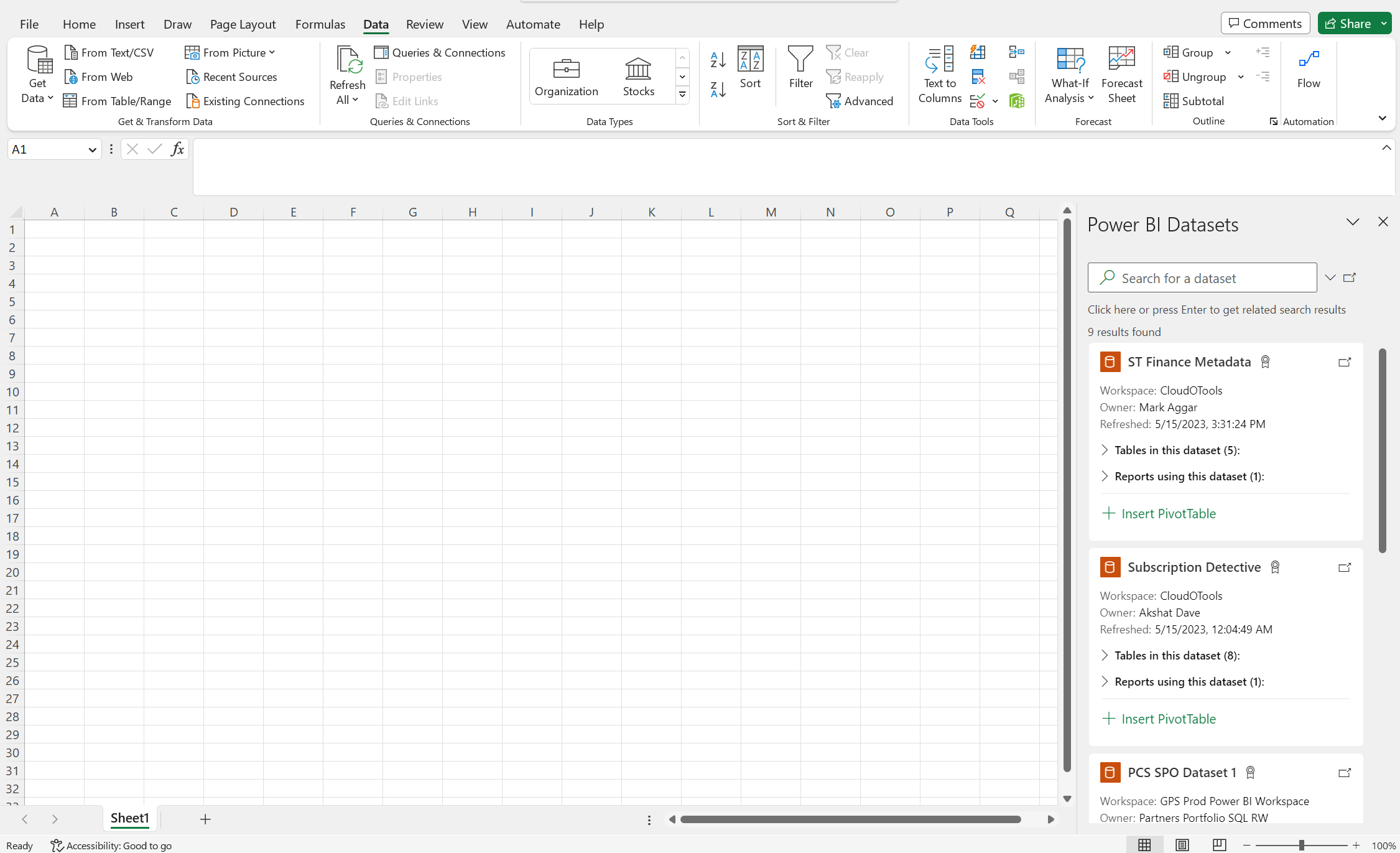
-
Ko ustvarite vrtilno tabelo, ki je povezana z naborom podatkov storitve Power BI, lahko:
-
Če želite v Excelu za Windows v programe Power BI prenesti Excelov delovni zvezek, ki vsebuje povezane vrtilne tabele storitve Power BI, odprite storitev Power BI in nato pod možnostjo Pridobi podatke izberite Poveži.
-
Oznake MIP (Microsoft Information Protect) so Microsoftova ponudba za varnost in skladnost s predpisi, ki ščiti vaše podatke pred nenamerne puščanja. Tako Excel kot tudi Power BI podpirata oznake MIP in lahko skupaj zagotavljata varnost zaupnih podatkov v naborih podatkov storitve Power BI. Ko ustvarite novo povezavo z naborom podatkov storitve Power BI iz zgoraj opisane funkcije vrtilne tabele, Excelov delovni zvezek samodejno podeduje oznako, uporabljeno v naboru podatkov.
Pozor: Dedovanje oznake MIP trenutno ne deluje z drugimi zunanjimi povezavami, ki so na voljo v Excelu.
-
Excelove vrtilne tabele, povezane z nabori podatkov storitve Power BI, zdaj podpirajo združevanje številskih polj »povleci in spusti« ter ustrezno razvrščanje in filtriranje datumskih polj, ki so zdaj prepoznana kot datumski in časovni predmeti v namiznih različicah programov Excel za splet in Excel >= [16.0.15601.20020].
-
Uporabniki se lahko povežejo z nabori podatkov v storitvi Power BI , če imajo dovoljenje za temeljni nabor podatkov. Uporabnik ima lahko to dovoljenje na več načinov, na primer vlogo člana v delovnem prostoru, ki vsebuje nabor podatkov, skupno rabo poročila ali nadzorne plošče z njim, ki uporablja nabor podatkov, ali pa ima dovoljenje za graditev za nabor podatkov v delovnem prostoru ali aplikaciji, ki vsebuje nabor podatkov.










